iOS 图标主题更换工具 Cowabunga 正式发布,小编第一时间进行测试体验,除了更换主题图标,还内置多种美化功能,由于漏洞限制目前只兼容 iOS 15.0 – iOS 16.1.2 系统版本,下面跟大家分享工具的功能与使用方法!
![图片[1] | Cowabunga,iOS14-16免越狱更换主题工具,附30套手机主题! | i3综合社区](https://www.i3zh.com/wp-content/uploads/2023/02/4ffce04d92a4d6cb21c1494cdfcd6dc1-69.jpg)
支持系统版本
目前工具因为仅支持 iOS 15.0 – iOS 16.1.2 系统版本,已经升级到 iOS 16.2 – iOS 16.3 系统版本的小伙伴则暂时无法使用。
![图片[2] | Cowabunga,iOS14-16免越狱更换主题工具,附30套手机主题! | i3综合社区](https://www.i3zh.com/wp-content/uploads/2023/02/2023021314590837.jpg)
Cowabunga
打开软件首页可以看到修复插件与注销操作,以及一些偏好设置,第二个选项工具中集合了各种美化操作,包括:桌面、锁屏界面、状态栏、音效等操作,而第三个选项 Themer 才是主题图标更换,不过软件内无自带主题需要自行添加。
![图片[3] | Cowabunga,iOS14-16免越狱更换主题工具,附30套手机主题! | i3综合社区](https://www.i3zh.com/wp-content/uploads/2023/02/4ffce04d92a4d6cb21c1494cdfcd6dc1-71.jpg)
功能介绍
“工具” 功能介绍:作为该工具的核心功能之一,桌面工具中集齐了隐藏 Dock 栏、隐藏底部手势白条、移除多任务后台模糊等多项操作,锁屏界面有支持美化,以及状态栏支持修改运营商名称、隐藏各种图标显示等操作,只需选中修改的项目然后点击应用即可。注意:针对不同版本机型部分功能可能不生效。
![图片[4] | Cowabunga,iOS14-16免越狱更换主题工具,附30套手机主题! | i3综合社区](https://www.i3zh.com/wp-content/uploads/2023/02/4ffce04d92a4d6cb21c1494cdfcd6dc1-72.jpg)
“Cowabunga” 功能介绍:该选项为主要功能是主题图标更换,软件内无自带主题,右上角为添加选项,选中想要添加的主题包,添加以后选中并且点击 “Apply themer” 应用后点击弹窗的注销选项即可生效。
![图片[5] | Cowabunga,iOS14-16免越狱更换主题工具,附30套手机主题! | i3综合社区](https://www.i3zh.com/wp-content/uploads/2023/02/4ffce04d92a4d6cb21c1494cdfcd6dc1-73.jpg)
工具下载
工具下载步骤有些麻烦,如果你有个人证书可以直接签名安装工具,如果没有的话需要借助电脑爱思助手进行签名安装到手机上。
![图片[6] | Cowabunga,iOS14-16免越狱更换主题工具,附30套手机主题! | i3综合社区](https://www.i3zh.com/wp-content/uploads/2023/02/4ffce04d92a4d6cb21c1494cdfcd6dc1-74.jpg)
电脑爱思助手签名步骤:
安装包:
https://pan.quark.cn/s/9f2004269f08
备用链接:
https://pan.xunlei.com/s/VNO8W_ymD9yLNfrcFF2UlJBGA1?pwd=t3wu
将上面安装包下载放电脑桌面,打开爱思助手选择工具箱
![图片[7] | Cowabunga,iOS14-16免越狱更换主题工具,附30套手机主题! | i3综合社区](https://www.i3zh.com/wp-content/uploads/2023/02/4ffce04d92a4d6cb21c1494cdfcd6dc1-75.jpg)
选择 IPA 签名,将需要签名的 IPA 拖动进入爱思助手再勾选后选择使用 Apple ID 签名 ,签名完成后安装至手机即可。
![图片[8] | Cowabunga,iOS14-16免越狱更换主题工具,附30套手机主题! | i3综合社区](https://www.i3zh.com/wp-content/uploads/2023/02/4ffce04d92a4d6cb21c1494cdfcd6dc1-76.jpg)
主题下载
由于软件内无自带主题所以小编收集了 30 套主题分享给大家使用,各种各样都有
https://pan.quark.cn/s/5afc52fcf5ab
备用链接:
https://pan.xunlei.com/s/VNO8WtRaOmq84ZTyIOXJZvoVA1?pwd=7ah8
复制上面链接打开 Safari 浏览器进行下载,下载完成点击它自动跳转至系统文件,由于是 Zip 文件,需要点击它自动解压成一个新的文件夹。
![图片[9] | Cowabunga,iOS14-16免越狱更换主题工具,附30套手机主题! | i3综合社区](https://www.i3zh.com/wp-content/uploads/2023/02/4ffce04d92a4d6cb21c1494cdfcd6dc1-77.jpg)
主题更换
打开工具选择 “Cowabunga” 点击右上角下载图标,选择主题文件夹,再选择要更换的主题,添加以后,选择主题底部的 Select 选项,点击 “Apply themer” 应用后点击弹窗的注销选项即可生效。
![图片[5] | Cowabunga,iOS14-16免越狱更换主题工具,附30套手机主题! | i3综合社区](https://www.i3zh.com/wp-content/uploads/2023/02/4ffce04d92a4d6cb21c1494cdfcd6dc1-73.jpg)
主题删除:
长按想要删除的主题进行删除即可。
![图片[11] | Cowabunga,iOS14-16免越狱更换主题工具,附30套手机主题! | i3综合社区](https://www.i3zh.com/wp-content/uploads/2023/02/4ffce04d92a4d6cb21c1494cdfcd6dc1-79.jpg)
主题恢复:
想恢复回系统图标,只需将手机重启,重新进入工具无需选中主题直接点击 “Apply themer” 后再点击弹窗的注销选项即可恢复。
![图片[12] | Cowabunga,iOS14-16免越狱更换主题工具,附30套手机主题! | i3综合社区](https://www.i3zh.com/wp-content/uploads/2023/02/4ffce04d92a4d6cb21c1494cdfcd6dc1-80.jpg)
最后想说
Cowabunga 工具目前发布第一个正式稳定性不是很好,并且还不支持企业签名直接安装,会导致无法添加主题包,所以工具的安装方法有些繁琐,有个人证书的小伙伴安装更加方便一些,如果没有只能借助电脑爱思助手安装。



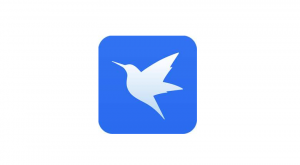







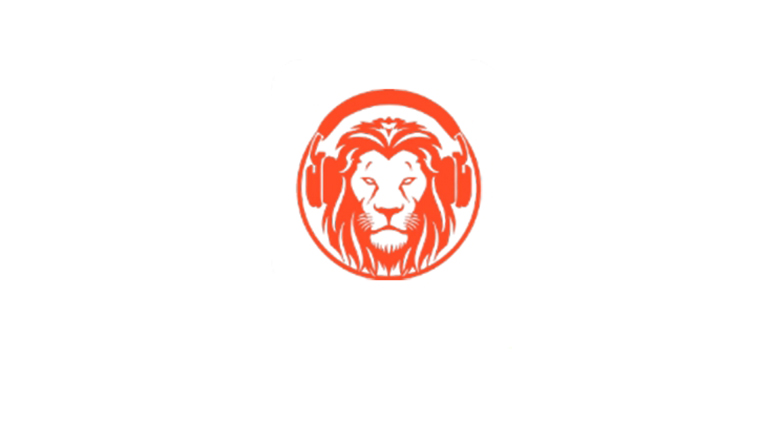

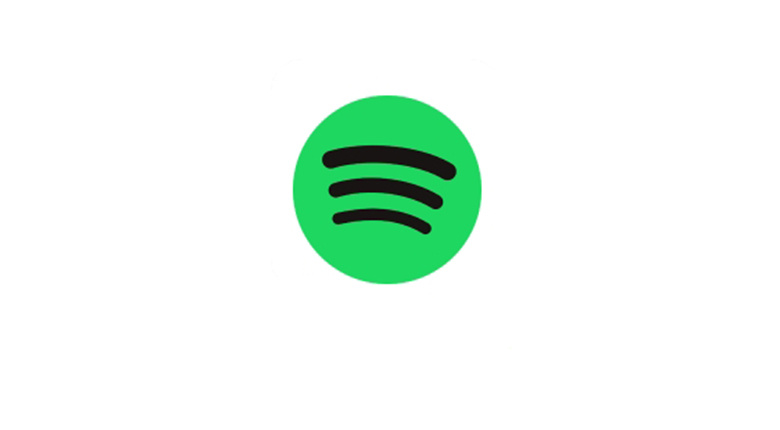

![表情[jie] | i3综合社区](https://www.i3zh.com/wp-content/themes/zibll/img/smilies/jie.gif)
暂无评论内容